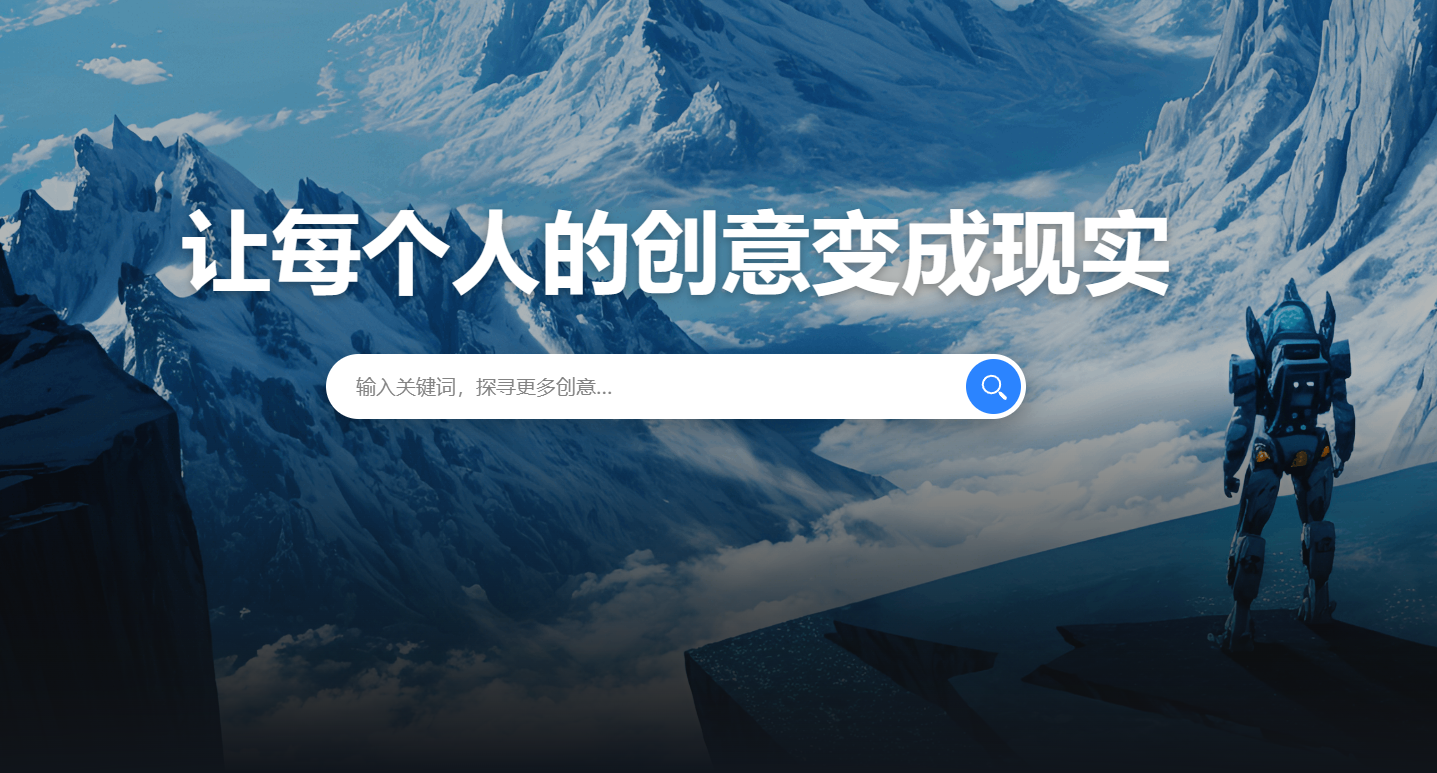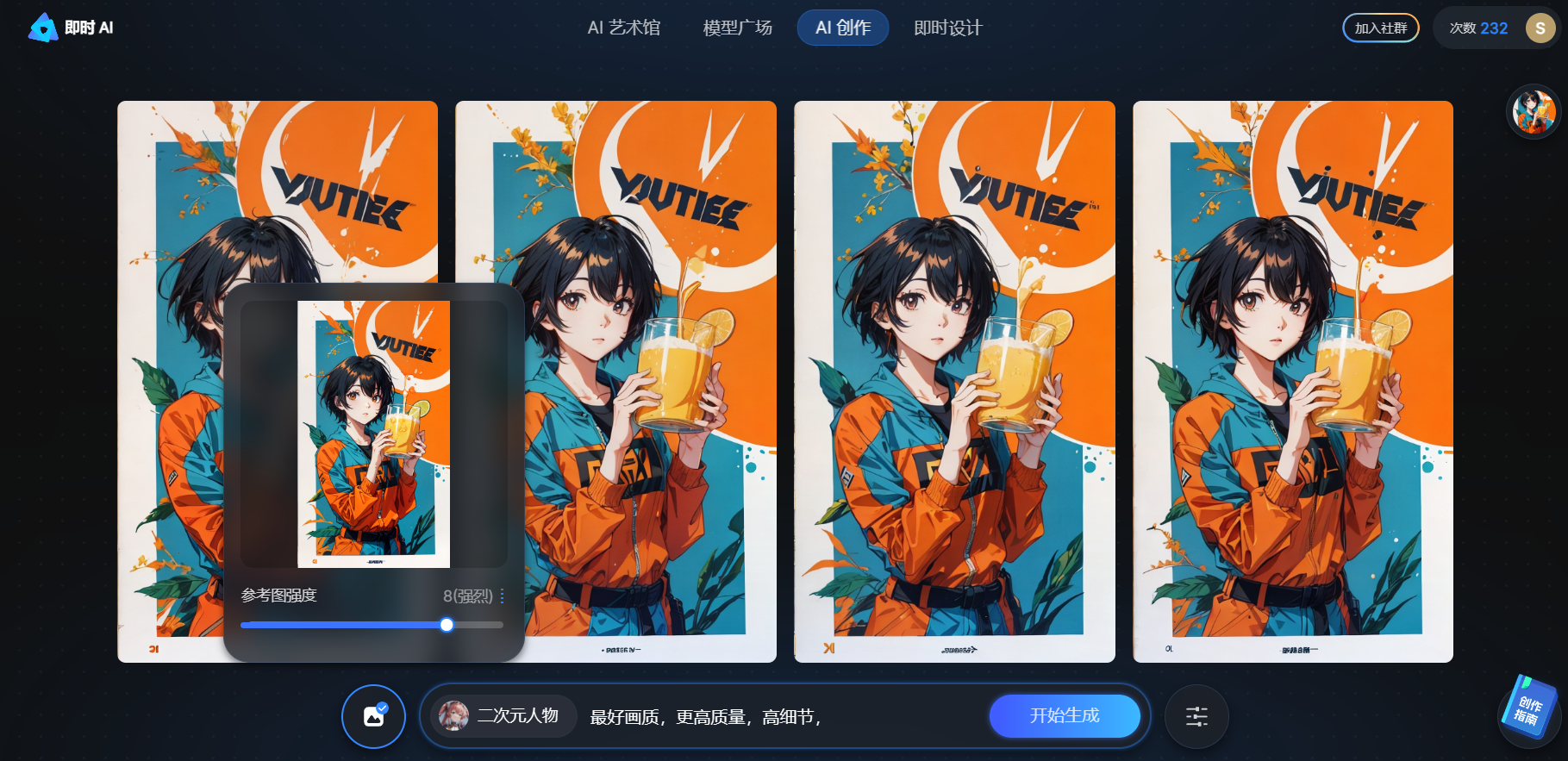3招教你学会用「即时灵感」怎么做海报!
更新时间:2023-07-13 17:34:44
「即时灵感」怎么做海报?使用「即时灵感」做海报有 3 招方法,分别是:描述词+尺寸模板,图片模型+尺寸模板以及参考图片+尺寸模板。这 3 种方法都简单易操作,难度不是很大,即便是新手也能用「即时灵感」轻松制作出精美的海报。接下来,本文将为大家详细地介绍一下这 3 种方法的操作步骤,带大家更全面地认识一下「即时灵感」这款国产的 AI 绘画软件,一起来看看吧!
点击下方图片👇就能进入「即时灵感」,创意海报可一键生成,减少设计师的工作负担
1、「即时灵感」怎么做海报:描述词+尺寸模板
我们先来看第一种方法:使用描述词+尺寸模板的方式来制作海报。进入「即时灵感」的“AI 创作”版块,在页面下方是「即时灵感」的操作区域,设计师可以点击文本框左侧的按钮选择喜欢的风格,然后在文本框中填入描述词,将尺寸模板设置为“宣传海报”之后点击“开始生成”按钮,「即时灵感」就能设计出 4 张精致的海报了。

2、「即时灵感」怎么做海报:图片模型+尺寸模板
接着我们再来看看第二种方法,使用“图片模型+尺寸模板”的方式来制作海报。在「即时灵感」的“模型广场”版块有 150+ 可叠加使用的广场模型,能打造出 20W 种精致的海报设计风格,给设计师带来更精彩的创意灵感。
“模型广场”的使用方式也很简单,首先选择一个喜欢的模型作为基础模型,然后再添加一个风格模型,在文本框中填入描述词并将尺寸设置为“宣传海报”之后,再点击“开始生成”按钮,「即时灵感」就能设计出 4 张海报了。
进入👉「模型广场」版块,有 150+ 能叠加使用的广场模型,可打造出 20W 种精致的海报设计风格

3、「即时灵感」怎么做海报:参考图片+尺寸模板
最后我们再来看看使用“参考图片+尺寸模板”的方法来制作海报的步骤,这种方式需要设计师提前准备好一张喜欢的海报图片给「即时灵感」作为参考, 然后添加一些特性词,将尺寸模板设置为“宣传海报”之后,点击“开始生成”按钮,就能看到「即时灵感」依照参考图设计出来的海报内容了。
关于特性词的使用,可以在文本框中按下“/”键来调用,「即时灵感」提供了 80+ 好用的特性词,点击选中就能立即使用。除了可以使用特性词之外,设计师还可以通过拖动图片下方进度条的方式来调整参考图对「即时灵感」的影响强度。进度条的数值范围是从 1 到 10,当数值为 1 时,参考图对「即时灵感」的影响强度最弱,反之则最强,设计师可以根据自己的需要来调整数值范围。
点击下方图片👇就能进入「即时灵感」,用参考图片+尺寸模板的方式来制作海报,设计效果更可控
4、总结
以上就是本文对于“「即时灵感」怎么做海报”这一问题的全部回答内容了,总的来说,本文一共为大家提供 3 种在「即时灵感」中制作海报的方法,设计师可以根据自己的实际需要选择使用。
「即时灵感」作为一款国产的 AI 绘画工具,除了能更快地将设计师的创意变为创作之外,还支持设计师手动修改海报的效果。把海报保存到「即时设计」中就能用即时设计提供的 170+ 插件工具来修改海报的效果。「即时灵感」这样一款操作简单,设计效果精良的 AI 绘画工具,特别值得大家来操作体验!